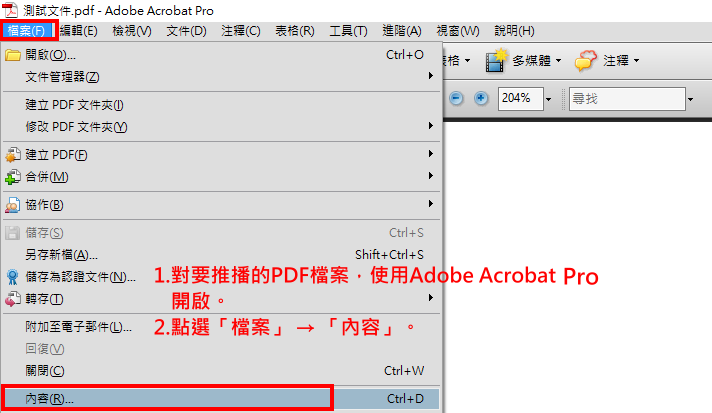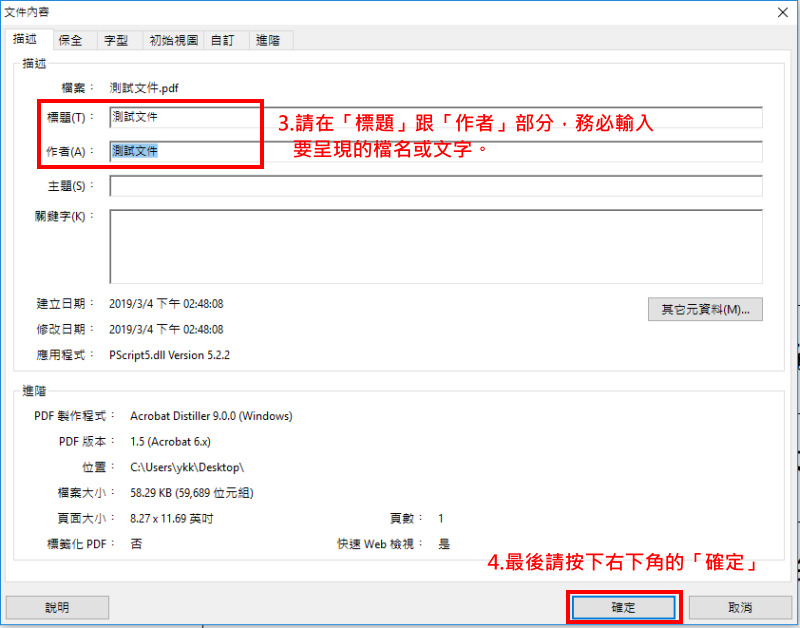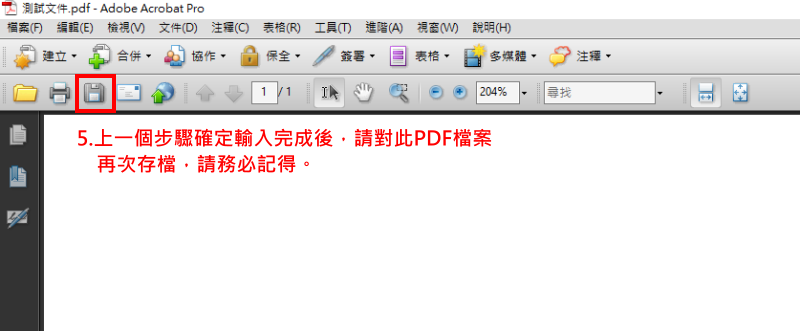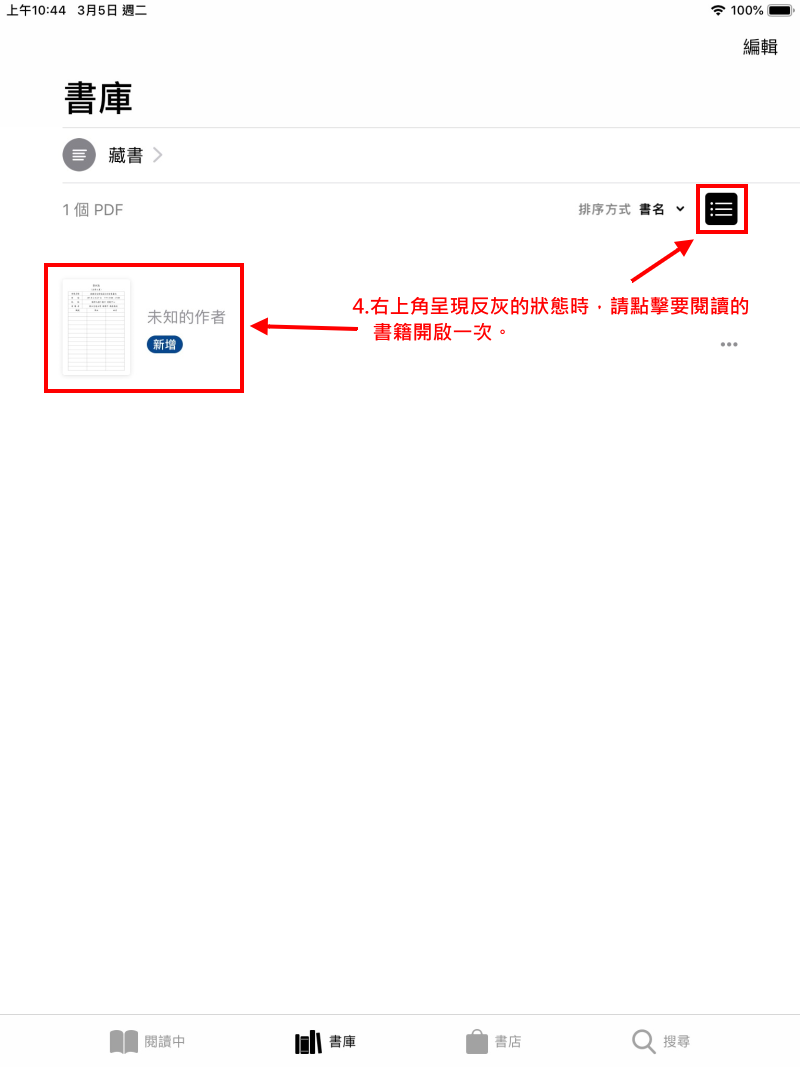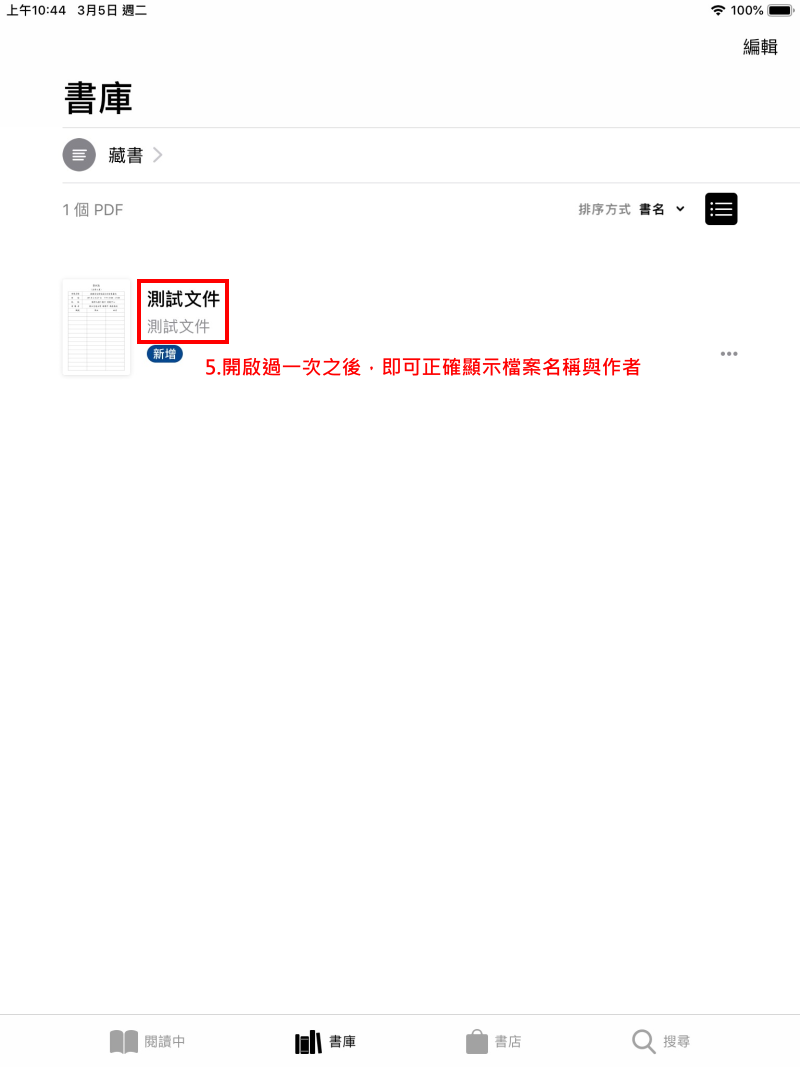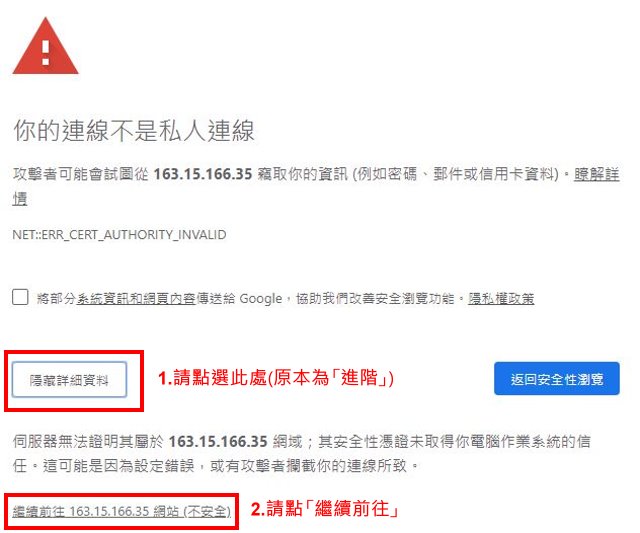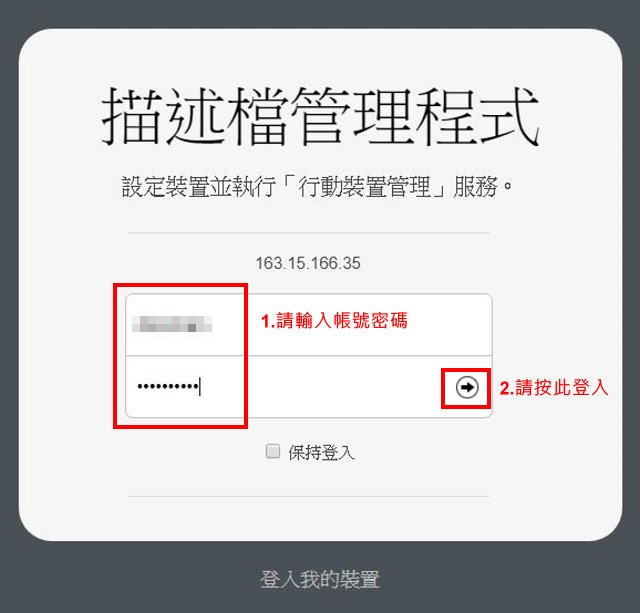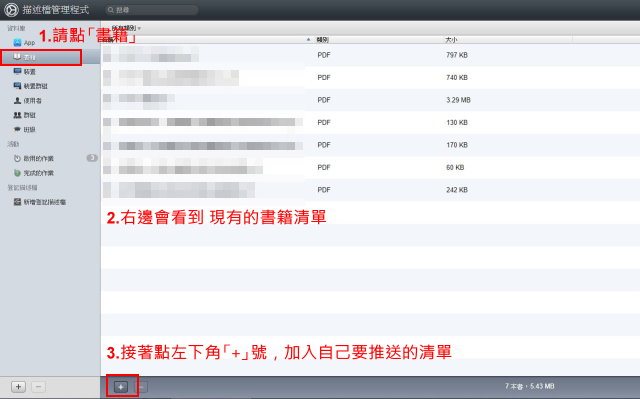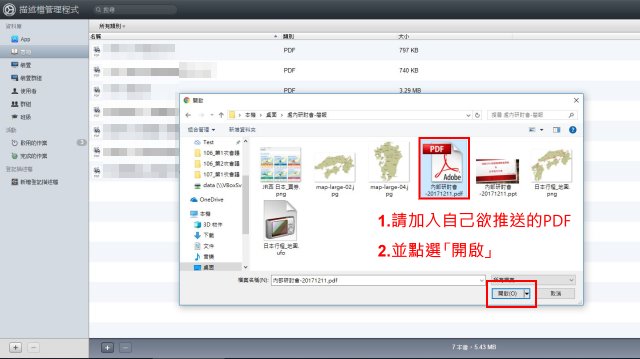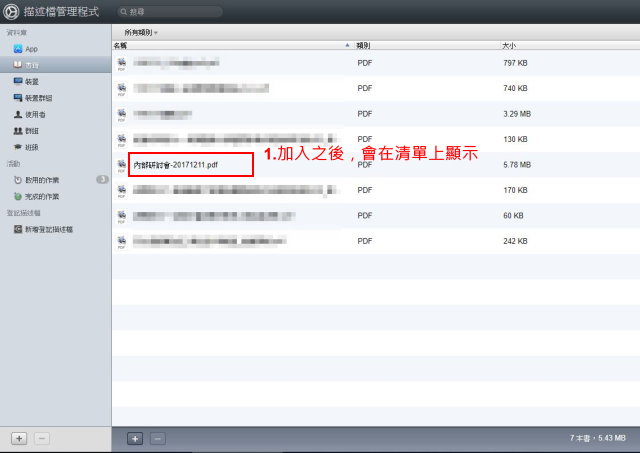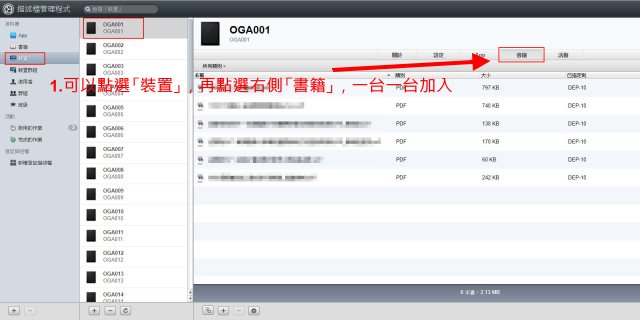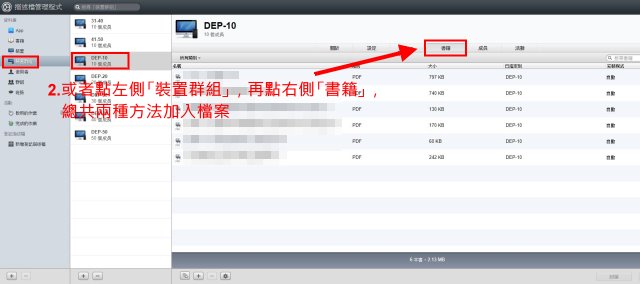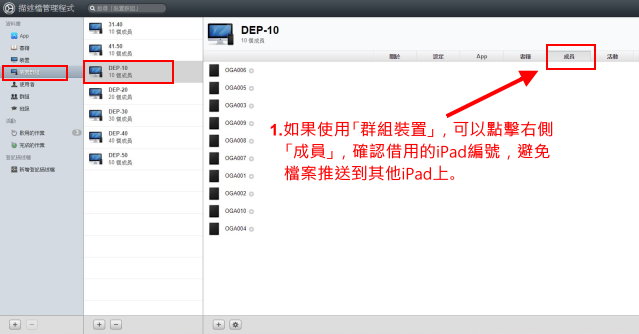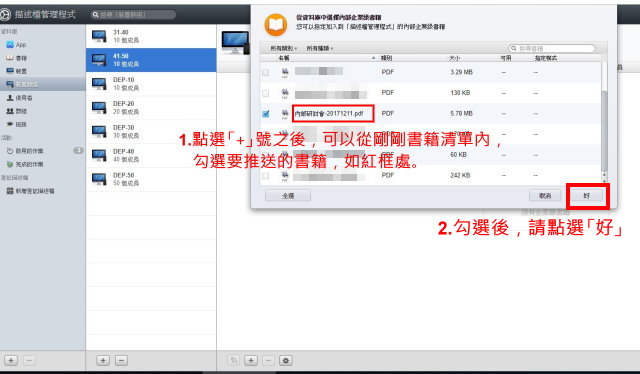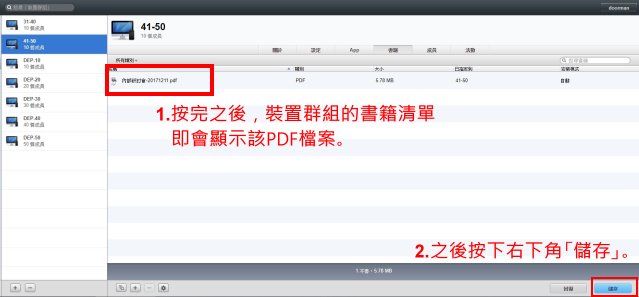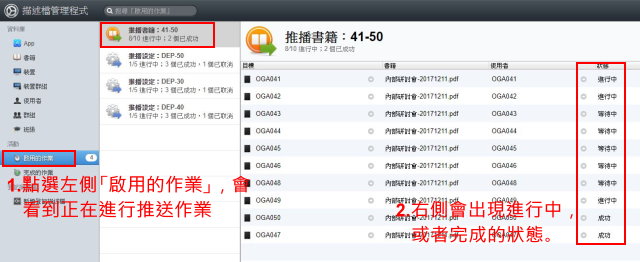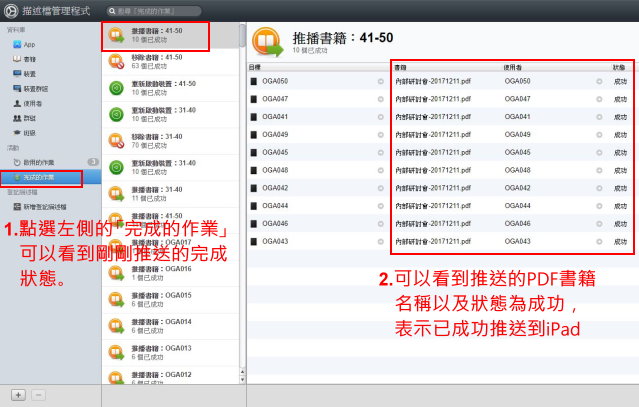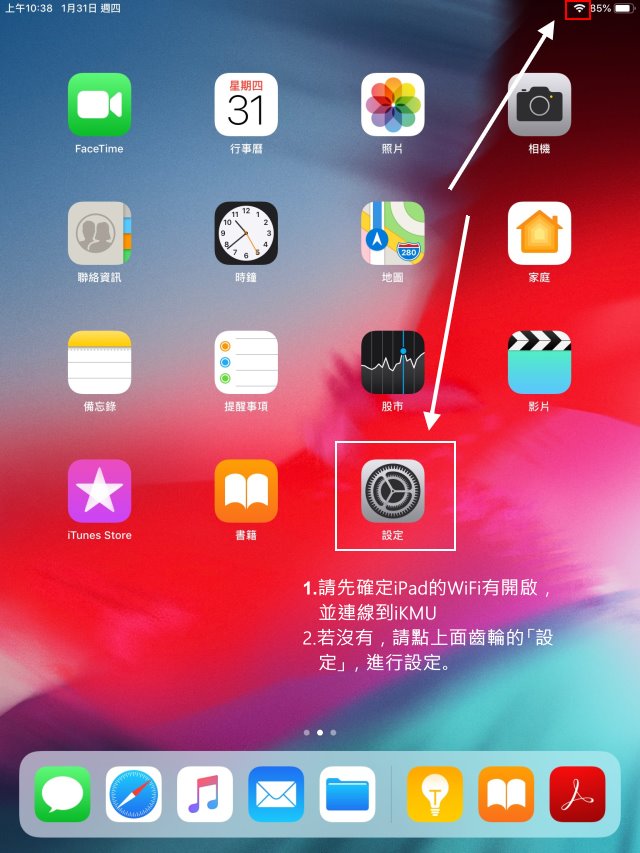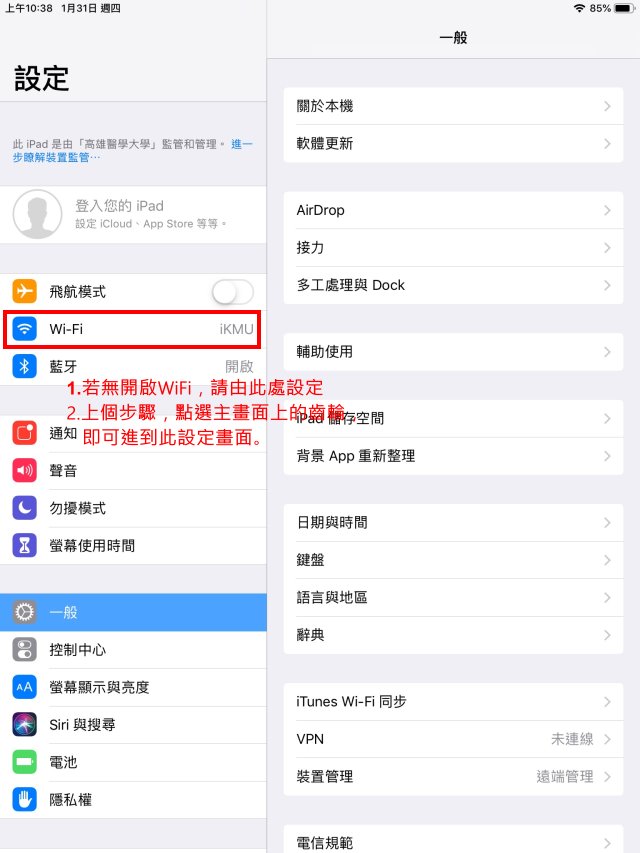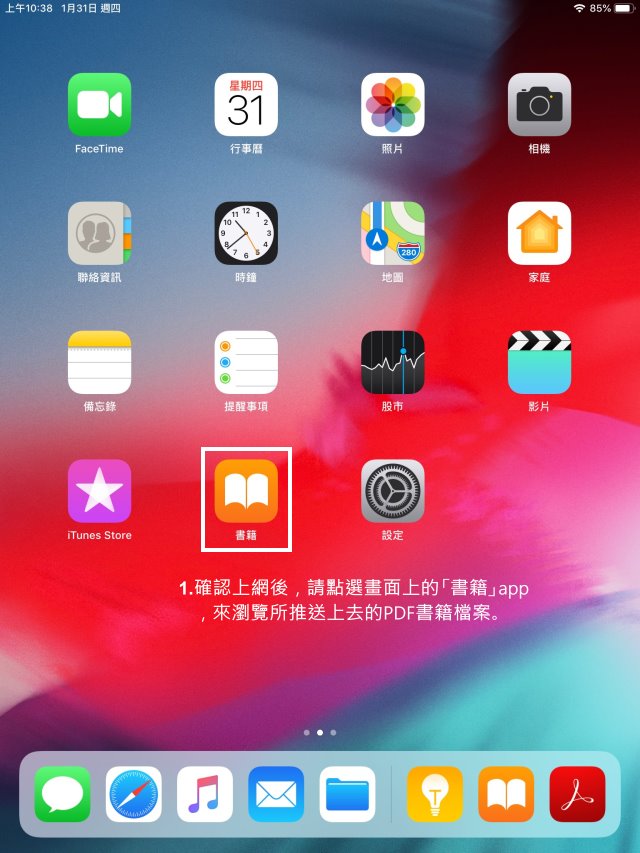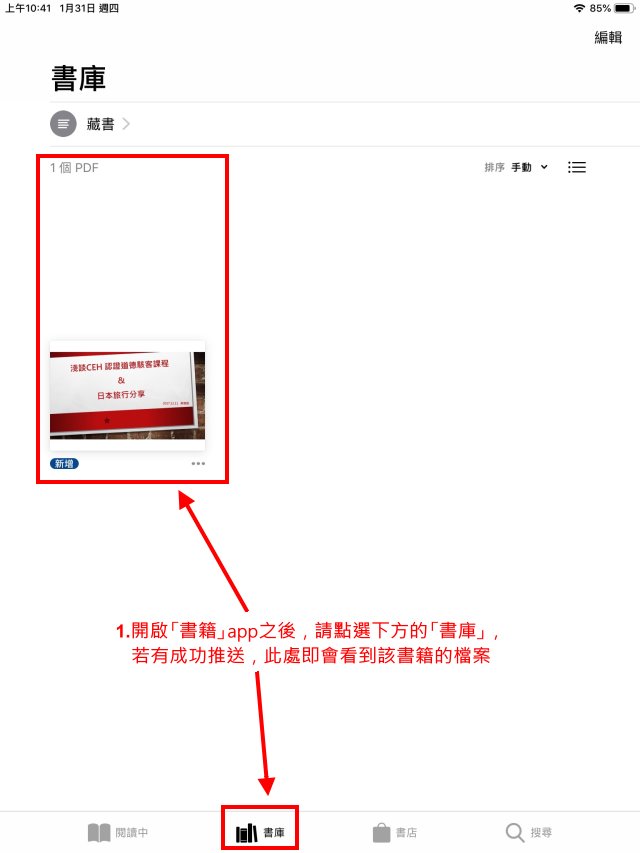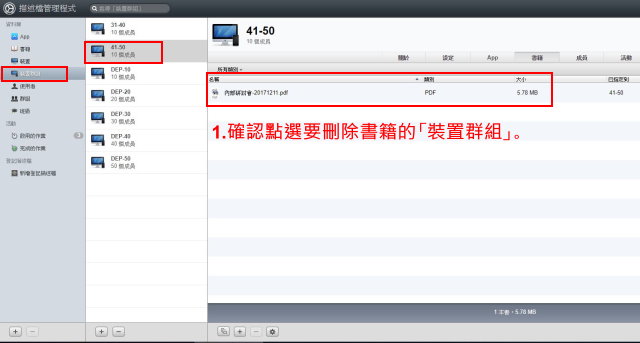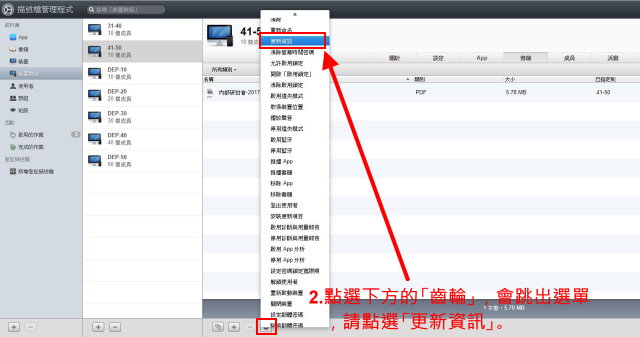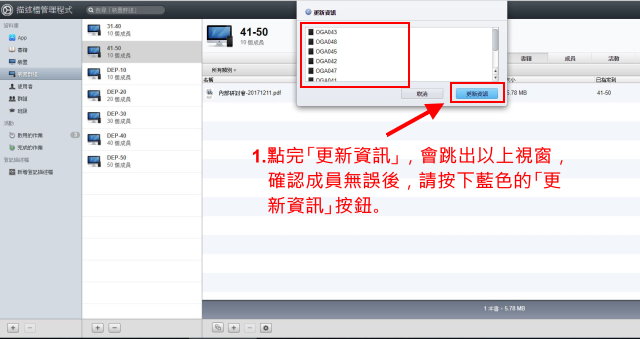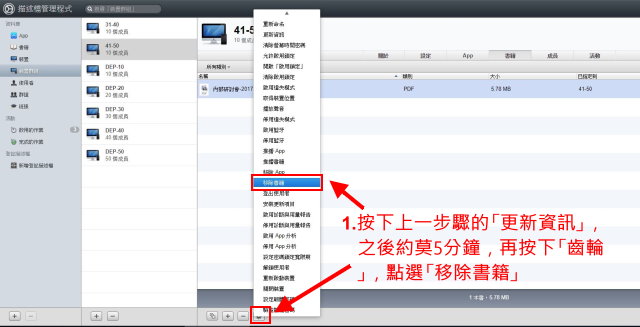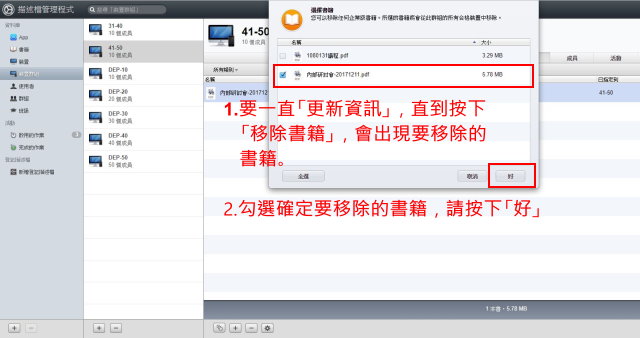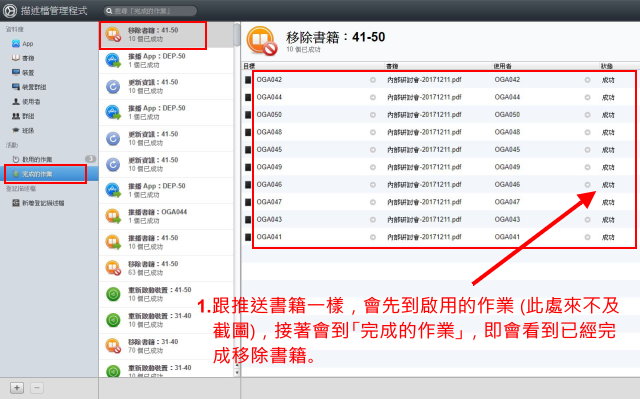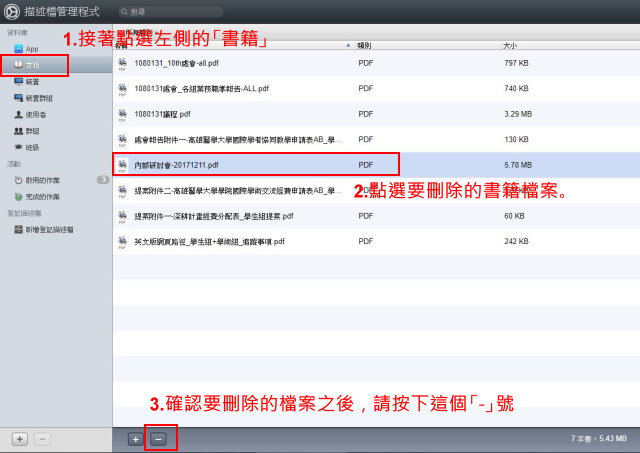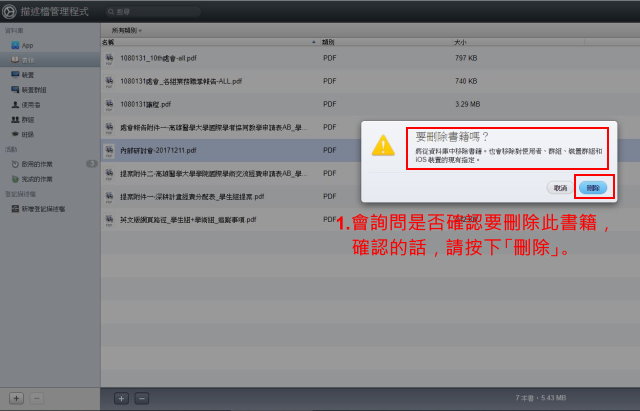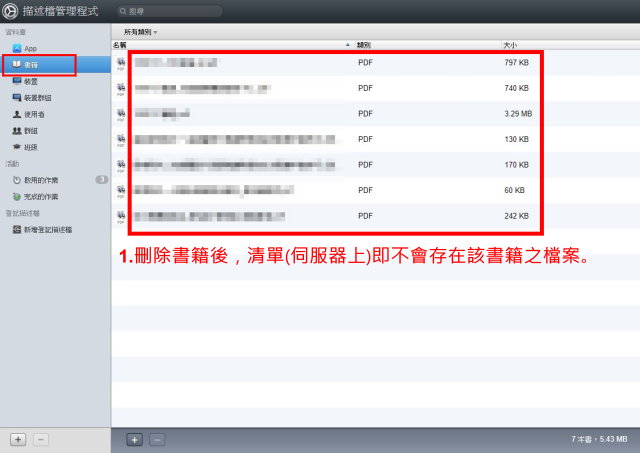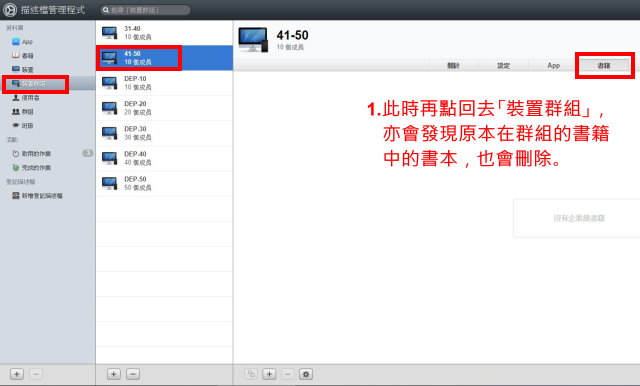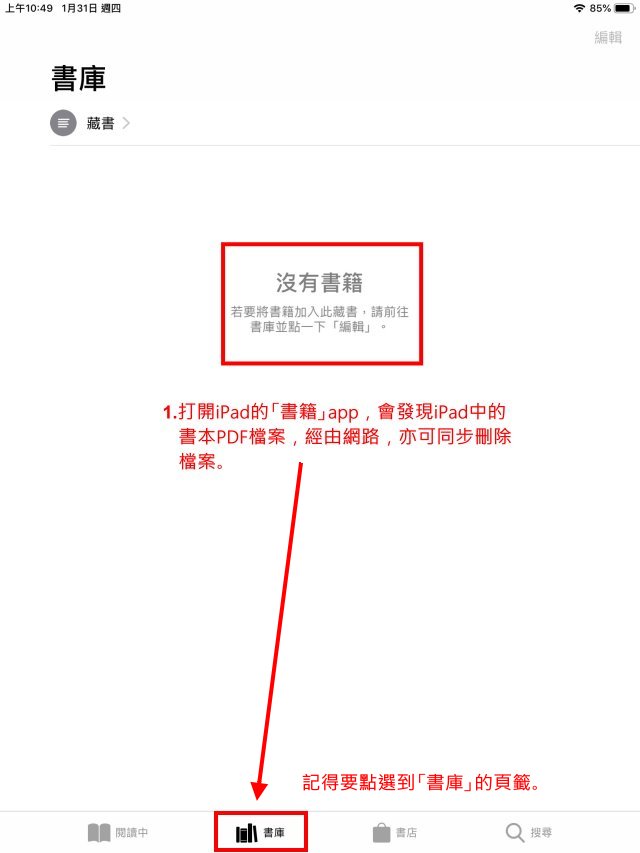IOS 發佈會議資料至iPad
出自KMU Wiki
(修訂版本間差異)
| 在2019年3月5日 (二) 21:10所做的修訂版本 (編輯) Ykk (對話 | 貢獻) ←上一個 |
在2019年7月16日 (二) 15:50所做的修訂版本 (編輯) (撤銷) Ykk (對話 | 貢獻) 下一個→ |
||
| 第150行: | 第150行: | ||
| + | == 推送機敏資料,請務必設置文件開啟密碼 == | ||
| + | |||
| + | ::方法一:使用Word2010-2016版本,請 | ||
| [[Category:資訊處]] [[Category:圖書資訊處]] [[Category:資訊服務]] | [[Category:資訊處]] [[Category:圖書資訊處]] [[Category:資訊服務]] | ||
在2019年7月16日 (二) 15:50所做的修訂版本
※ 以下教學僅適用於有加入Apple School Manager及MDM伺服器之總務處2018 iPad
目錄 |
如需推送資料,請使用以下兩種方式
- (1)非敏感性資料,建議交由總務處管理人員推送,將PDF寄送給他
- (2)敏感性資料:可向圖資處申請帳號,自行依照以下教學推送。
推送PDF檔案書籍,使其在iBook(書籍)出現檔案標題
- 6.將書籍推送到Ipad後,開啟「書籍」App,點到「書庫」
- 7.注意右上角的圖示,是否有被選取,會顯示反灰,來顯示檔案的標題跟作者,如果沒有,請依照下圖點擊
- 8.如果找不到排序與檢視的圖標,請依圖片說明操作。
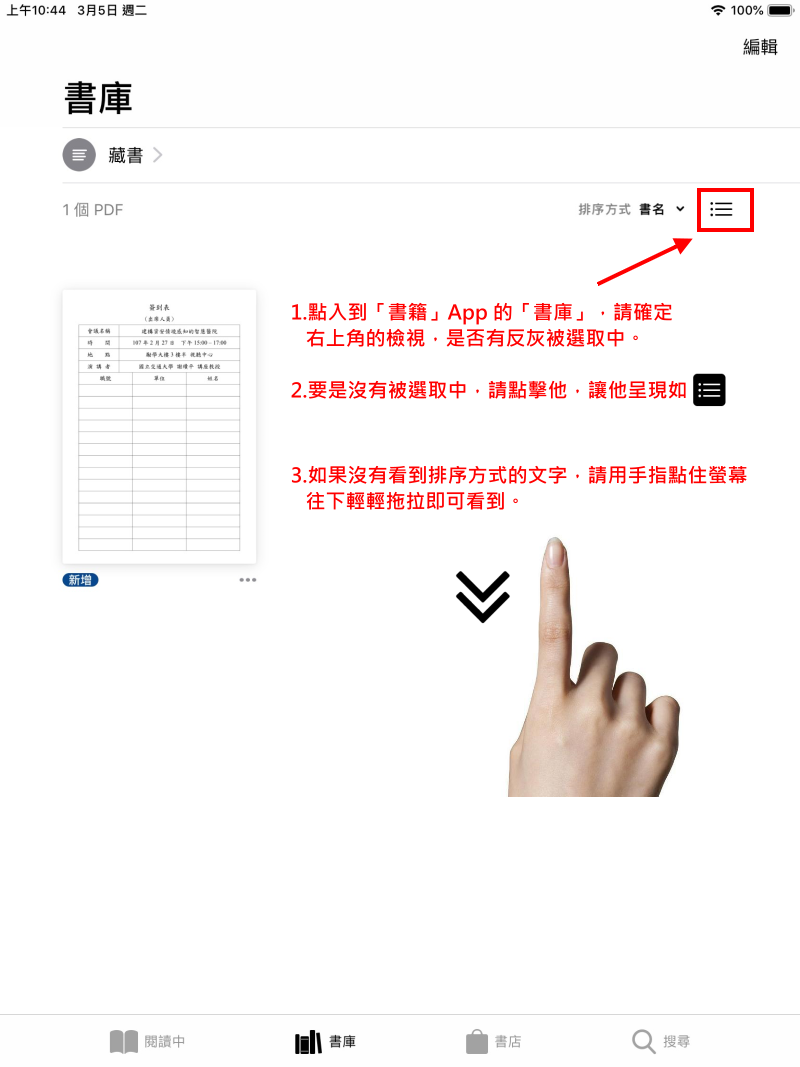
推送書籍教學
- 1.請使用Google Chromee 或Firefox 連線到 163.15.166.35,會出現以下畫面:
- 2.請點選「描述檔管理程式」:
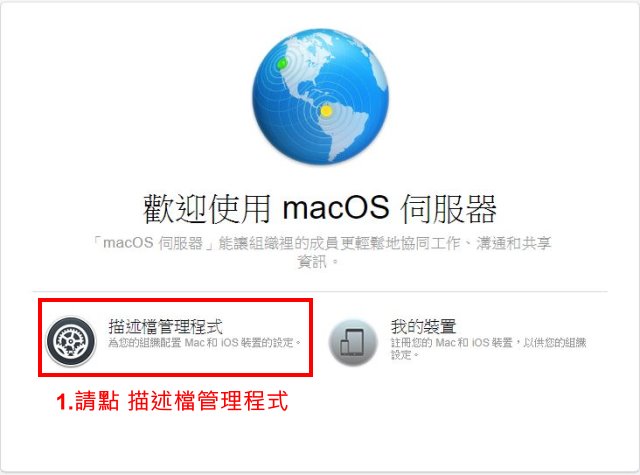
- 9.接著請點選中間左側的「自己借用iPad所在的群組」(這是借用49跟50號,所以可點41-50的群組),接著點右側的「書籍」:
- 10.接著點選左下角的「+號」,選擇剛剛步驟5,推送上去「要加入的書籍PDF檔案」
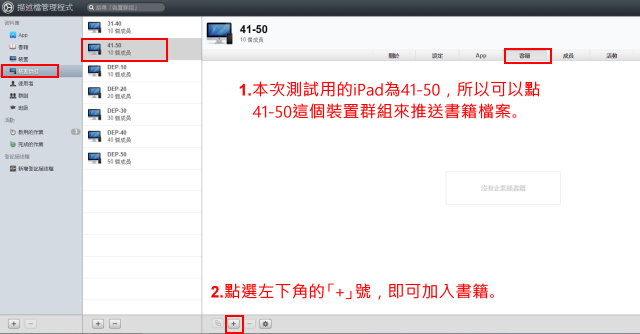
實際上iPad的畫面與操作
移除書籍教學 (請務必會議後記得登入移除,避免資料外洩)
推送機敏資料,請務必設置文件開啟密碼
- 方法一:使用Word2010-2016版本,請